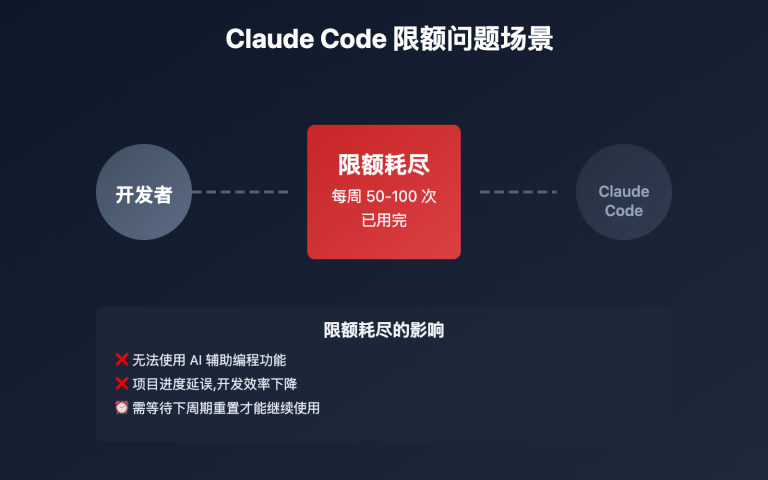作者註:2025年11月最新更新:Claude Code for VS Code 擴充原生支援 Bypass Permission 模式,徹底告別頻繁權限確認,讓 vibe coding 更流暢
🔥 快訊速遞:2025 年 11 月 3 日,Anthropic 為 Claude Code for VS Code 擴充推送重大更新,正式支援 Bypass Permission Mode(允許跳過權限確認)。這意味著開發者可以徹底告別頻繁的權限彈窗,讓 AI 輔助程式設計體驗更流暢、更高效。
之前使用 Claude Code VS Code 擴充時,每個檔案操作、每條命令執行都需要手動確認權限,極大影響了開發流程。現在,官方原生支援的 Bypass Permission 模式 讓我們幾乎可以徹底脫離終端,在 VS Code 中享受無縫的 vibe coding 體驗。
核心價值:通過本文,你將了解這個新功能的使用方法、適用場景和安全注意事項,讓你的 Claude Code 開發效率提升 3-5 倍。
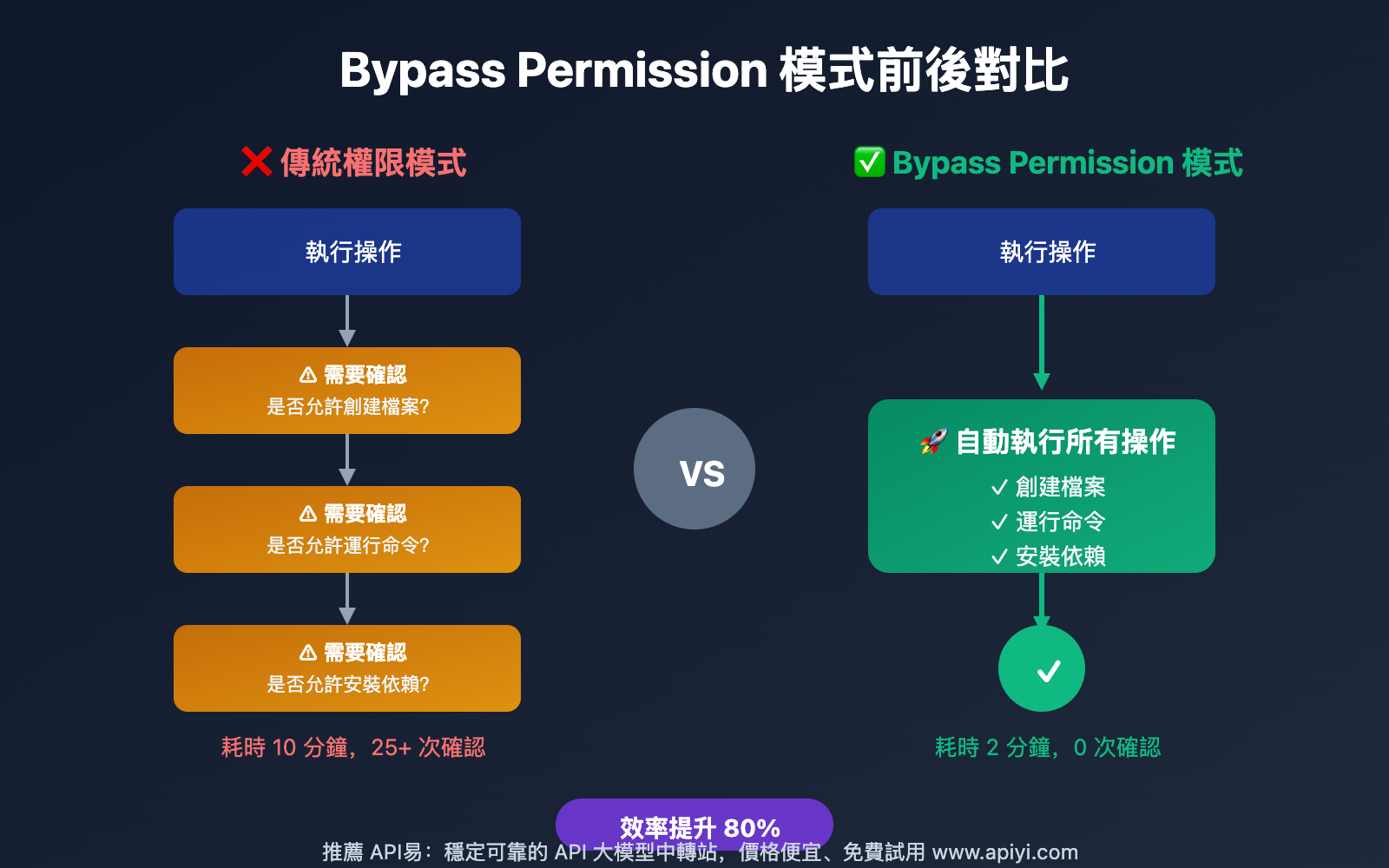
什麼是 Bypass Permission 模式?
Bypass Permission 模式(也稱為 "Safe YOLO Mode")是 Claude Code 的一個高級功能,允許 AI 助手在執行操作時跳過所有權限確認提示。
傳統模式 vs Bypass 模式
| 對比維度 | 傳統權限模式 | Bypass Permission 模式 |
|---|---|---|
| 權限確認 | 每個操作都需要確認 | 完全自動執行,無需確認 |
| 開發流程 | 頻繁中斷,需要手動點擊 | 連續流暢,專注編碼 |
| 適用場景 | 生產環境、敏感專案 | 開發環境、實驗性專案 |
| 執行速度 | 較慢,依賴人工確認 | 極快,完全自動化 |
| 安全性 | 高,每步都可審查 | 需要可信環境 |
為什麼需要這個功能?
在實際開發中,Claude Code 可能需要執行以下操作:
- 📝 創建、修改、刪除檔案
- 🔧 運行終端命令(npm install、git commit 等)
- 📦 安裝依賴包
- 🚀 啟動開發伺服器
- 🧪 運行測試腳本
傳統模式下,每個操作都需要手動確認,一個簡單的功能開發可能需要點擊 20-30 次"允許"按鈕。Bypass 模式徹底解決了這個痛點。
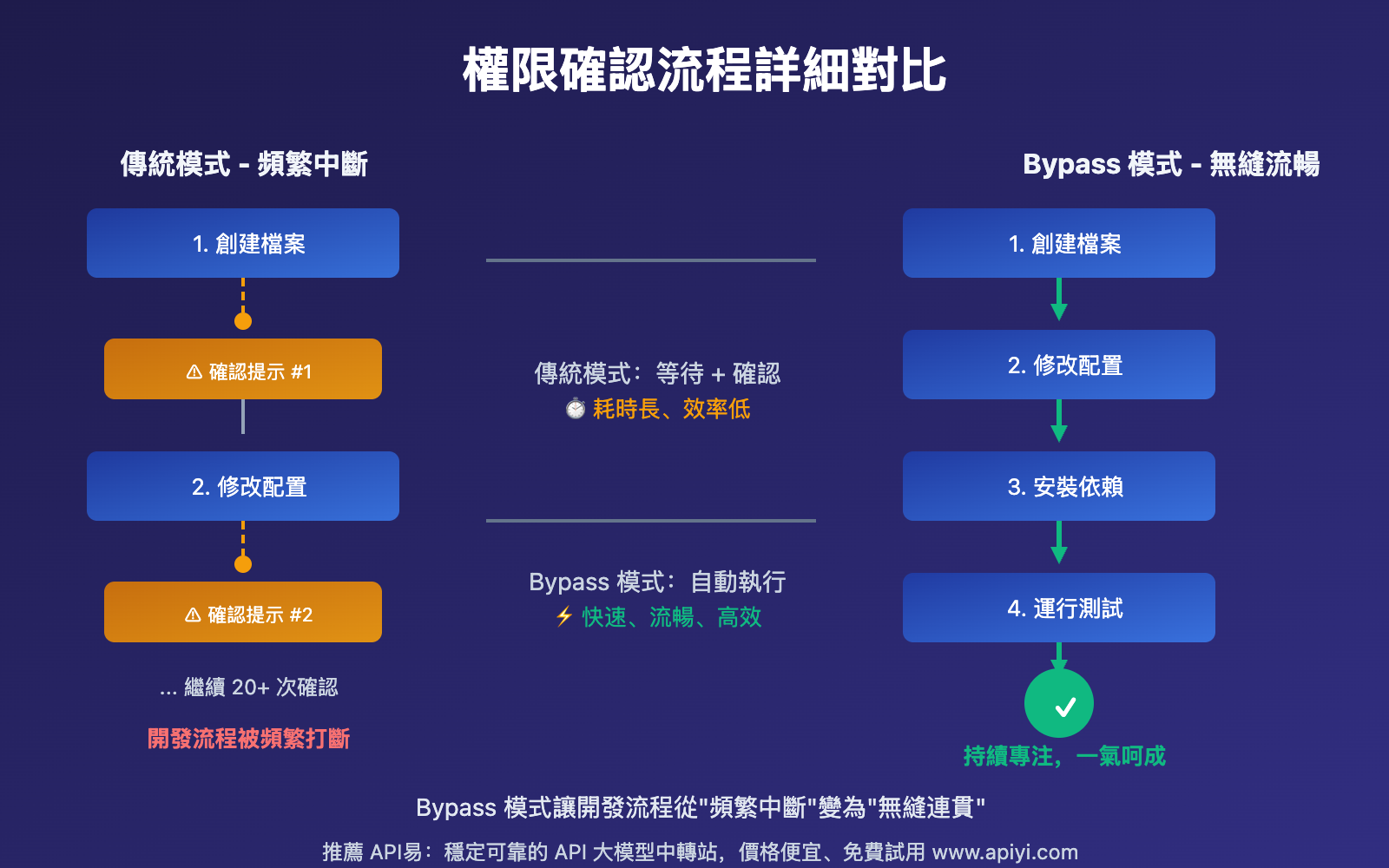
如何啟用 Bypass Permission 模式?
📌 方法一:通過 VS Code 設置啟用(推薦)
這是最簡單、最直觀的方式:
- 打開 VS Code 設置(快捷鍵:
Ctrl/Cmd + ,) - 搜索
Claude Code - 找到 "Allow Dangerously Skip Permissions" 選項
- ✅ 勾選啟用
📌 方法二:通過配置文件啟用
如果你更喜歡直接編輯配置文件,可以修改以下位置:
用戶級別配置(全局生效):
// ~/.claude/settings.json
{
"bypassPermissions": true
}
專案級別配置(僅當前專案):
// .claude/settings.json
{
"bypassPermissions": true
}
💡 建議:推薦使用專案級別配置,針對特定的開發專案啟用,避免全局開啟帶來的安全風險。
📌 方法三:結合 Dev Container 使用(最安全)
對於追求安全和便利平衡的開發者,推薦使用 VS Code Dev Containers:
- 在專案中創建
.devcontainer/devcontainer.json - 配置 Claude Code 在容器內使用 Bypass 模式
- 所有操作都在隔離的容器環境中執行
這樣既享受了無縫開發體驗,又不會影響主系統安全。
Bypass 模式的實際使用場景
Bypass Permission 模式 在以下場景中能顯著提升開發效率:
| 應用場景 | 傳統模式耗時 | Bypass 模式耗時 | 效率提升 |
|---|---|---|---|
| 🎯 快速原型開發 | 需要 30+ 次確認,約 10 分鐘 | 完全自動化,約 2 分鐘 | ⬆️ 80% |
| 🚀 專案初始化 | 安裝依賴、配置文件需頻繁確認 | 一次性完成所有操作 | ⬆️ 75% |
| 🧪 實驗性功能測試 | 每次修改都要確認,打斷思路 | 連續執行,保持流暢 | ⬆️ 70% |
| 📦 批量檔案操作 | 每個檔案都需確認,耗時巨大 | 批量自動處理 | ⬆️ 90% |
| 🔄 迭代式開發 | 頻繁修改-測試循環被打斷 | 無縫迭代,快速反饋 | ⬆️ 65% |
🎯 典型使用案例
案例 1:快速搭建新專案
場景描述:使用 Claude Code 創建一個 React + TypeScript 專案
傳統模式:
- 創建專案資料夾 → 確認 ✓
- 初始化 package.json → 確認 ✓
- 安裝依賴包 → 確認 ✓
- 創建配置文件 → 確認 ✓
- 生成組件檔案 → 每個檔案都要確認 ✓✓✓
- 總計:15-20 次確認,約 8 分鐘
Bypass 模式:
- 一次性完成所有操作,無需任何確認
- 總計:0 次確認,約 1.5 分鐘
案例 2:批量重構程式碼
場景描述:將專案中的 30 個組件從 JavaScript 遷移到 TypeScript
傳統模式:
- 每個檔案重命名 → 確認
- 每個檔案內容修改 → 確認
- 類型定義檔案創建 → 確認
- 總計:90+ 次確認,約 30 分鐘
Bypass 模式:
- 批量執行所有操作
- 總計:0 次確認,約 3 分鐘
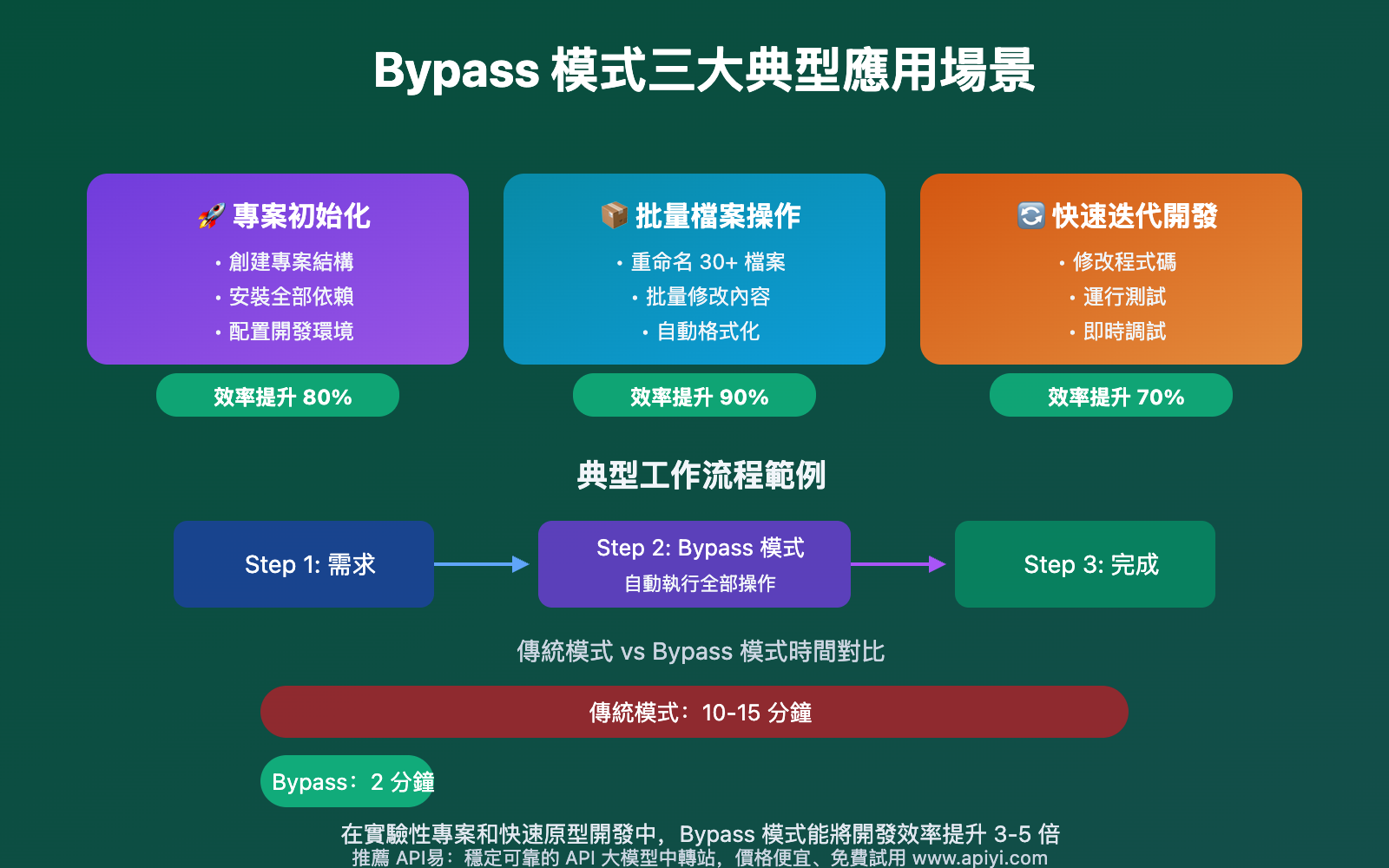
⚠️ 安全使用指南
雖然 Bypass Permission 模式極大提升了開發效率,但安全性同樣重要。以下是使用這個功能的最佳實踐:
✅ 推薦使用場景
| 場景類型 | 安全性 | 推薦度 | 說明 |
|---|---|---|---|
| Dev Container 環境 | ⭐⭐⭐⭐⭐ | 強烈推薦 | 完全隔離,最安全的方式 |
| 個人實驗專案 | ⭐⭐⭐⭐ | 推薦 | 程式碼可隨時恢復,風險可控 |
| 臨時測試環境 | ⭐⭐⭐⭐ | 推薦 | 環境可重建,不影響生產 |
| 開源學習專案 | ⭐⭐⭐ | 謹慎使用 | 確保程式碼已備份 |
❌ 不推薦使用場景
| 場景類型 | 風險等級 | 說明 |
|---|---|---|
| 生產環境程式碼 | 🔴 極高 | 可能導致意外的破壞性操作 |
| 敏感數據專案 | 🔴 極高 | 可能洩露敏感資訊或密鑰 |
| 公司核心業務 | 🔴 極高 | 風險不可控,禁止使用 |
| 未備份的重要專案 | 🟠 高 | 可能導致程式碼丟失 |
🛡️ 安全最佳實踐
-
使用版本控制
- ✅ 確保專案已初始化 Git
- ✅ 啟用 Bypass 模式前先提交程式碼
- ✅ 定期創建備份分支
-
環境隔離
- ✅ 優先使用 Dev Container 或 Docker
- ✅ 避免在主系統直接開啟全局 Bypass
- ✅ 為每個專案單獨配置
-
定期審查
- ✅ 使用
git diff檢查 Claude 的修改 - ✅ 在關鍵操作後進行程式碼審查
- ✅ 保持對 AI 生成程式碼的警覺性
- ✅ 使用
-
專案級配置
- ✅ 在
.claude/settings.json中啟用,而非全局配置 - ✅ 將配置文件加入
.gitignore(避免團隊成員誤用) - ✅ 在專案 README 中說明 Bypass 模式的使用
- ✅ 在
🔒 安全提醒:Bypass Permission 模式會移除所有安全檢查,Claude Code 可以執行任何操作,包括刪除檔案、運行系統命令等。請務必在可信且可恢復的環境中使用。
CLI 版本 vs VS Code 擴充版本
在這次更新之前,Bypass Permission 功能主要存在於 Claude Code CLI 版本中,通過 --dangerously-skip-permissions 參數啟用。現在,VS Code 擴充版本也原生支援了這個功能,讓開發者可以在圖形界面中享受同樣的便利。
| 對比維度 | CLI 版本 | VS Code 擴充版本(新) |
|---|---|---|
| 啟用方式 | 命令行參數 --dangerously-skip-permissions |
設置面板勾選或配置文件 |
| 使用門檻 | 需要熟悉終端命令 | 圖形界面,新手友好 |
| 整合體驗 | 獨立運行,需切換視窗 | 原生整合,無縫體驗 |
| 可視化反饋 | 僅終端文字輸出 | 即時代碼變更顯示、Diff 視圖 |
| 適用人群 | 終端用戶、腳本自動化 | 所有開發者,尤其是 VS Code 用戶 |
CLI 版本使用方法(參考)
# 啟動 Claude Code CLI 並跳過權限確認
claude --dangerously-skip-permissions
# 或者設置全局配置
echo '{"bypassPermissions": true}' > ~/.claude/settings.json
VS Code 擴充版本優勢
- 更直觀的設置界面:無需記憶命令行參數
- 即時代碼預覽:在側邊欄查看 Claude 的修改,支援 inline diff
- Checkpoint 功能:自動保存程式碼狀態,可隨時回滾(按 Esc 兩次或使用
/rewind) - 更好的團隊協作:專案級配置文件可共享給團隊成員
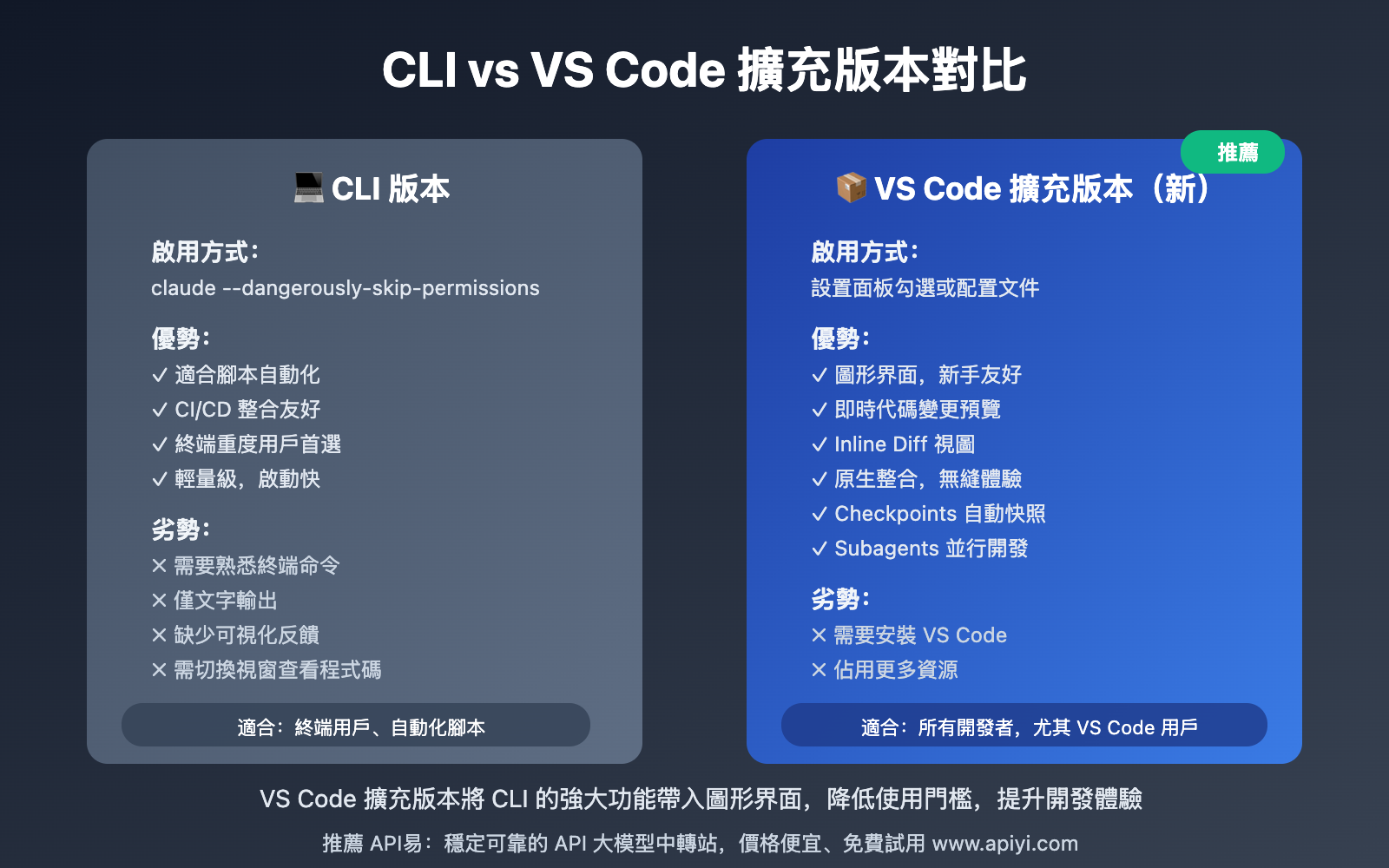
配合 Claude Code 2.0 的其他新功能
Bypass Permission 模式只是 Claude Code for VS Code 最近更新的功能之一。結合其他新特性,開發體驗將進一步提升:
🎯 Checkpoints(檢查點)
- 自動保存:每次用戶提示前自動創建程式碼快照
- 快速回滾:按
Esc兩次或使用/rewind命令 - 保留 30 天:充足的時間視窗進行恢復
- 三種模式:僅聊天、僅程式碼、完全恢復
🤖 Subagents(子代理)
- 並行開發:主代理構建前端時,子代理同時處理後端 API
- 任務委派:自動將專業任務分配給專門的子代理
- 效率倍增:多任務同時推進,開發速度翻倍
🖥️ 改進的終端界面
- 狀態可見性:即時顯示 Claude 的工作狀態
- 可搜索歷史:
Ctrl+R快速查找和復用之前的提示 - 背景命令:
Ctrl+B在後台運行命令,Claude 繼續工作
🚀 Claude Sonnet 4.5
- 最新模型:Claude Code 預設使用 Sonnet 4.5
- 更強能力:程式碼理解、生成和重構能力顯著提升
- 更快響應:優化的推理速度,減少等待時間
🎯 最佳組合:Bypass Permission 模式 + Checkpoints + Subagents = 極致的開發效率,同時保留安全回滾能力。
實戰演示:從 0 到 1 創建完整專案
讓我們通過一個實際案例,看看 Bypass Permission 模式如何改變開發流程:
任務目標
創建一個 Next.js 14 + TypeScript + Tailwind CSS 的博客專案,包含:
- 專案初始化
- 安裝所有依賴
- 配置 TypeScript 和 Tailwind
- 創建基礎頁面和組件
- 設置 ESLint 和 Prettier
傳統模式操作流程
- 創建專案資料夾 → 確認
- 初始化 Next.js 專案 → 確認
- 安裝 TypeScript → 確認
- 安裝 Tailwind CSS → 確認
- 創建 tsconfig.json → 確認
- 創建 tailwind.config.js → 確認
- 修改 next.config.js → 確認
- 創建 globals.css → 確認
- 創建頁面檔案 → 每個檔案確認
- 創建組件檔案 → 每個檔案確認
- 安裝 ESLint 插件 → 確認
- 創建 .eslintrc.json → 確認
- 安裝 Prettier → 確認
- 創建 .prettierrc → 確認
總耗時:約 15-20 分鐘,包含 25+ 次確認
Bypass 模式操作流程
- 告訴 Claude:"創建一個 Next.js 14 + TypeScript + Tailwind CSS 博客專案,包含基礎配置和範例組件"
- Claude 自動完成所有操作
- 檢查生成的程式碼,運行
npm run dev
總耗時:約 2-3 分鐘,0 次確認
效率提升:⬆️ 85%
常見問題解答
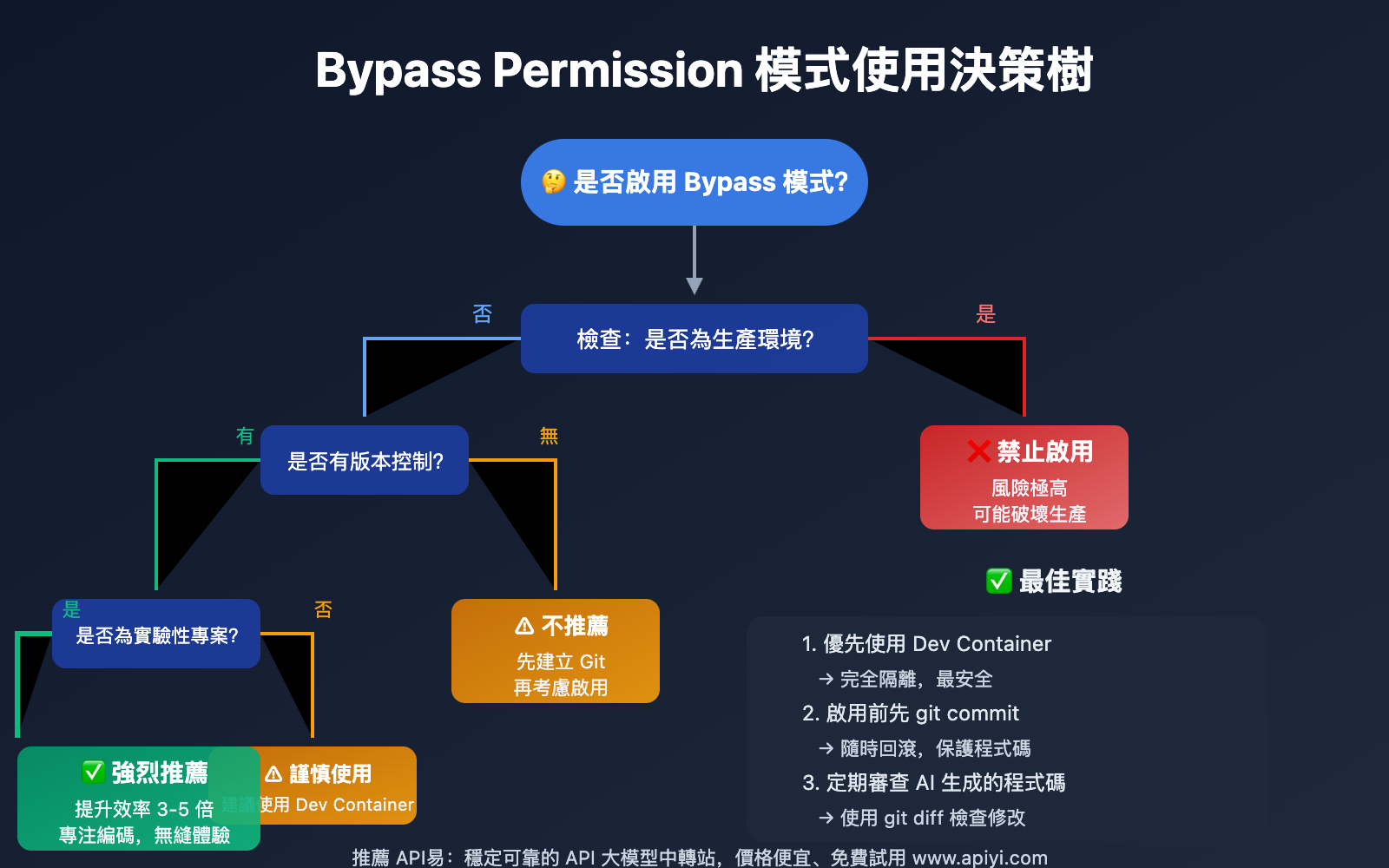
Q1: Bypass Permission 模式安全嗎?
安全性取決於使用環境:
- ✅ 安全場景:Dev Container、個人實驗專案、臨時測試環境
- ❌ 危險場景:生產環境、敏感數據專案、未備份的重要程式碼
推薦做法:
- 始終在 Git 版本控制下使用
- 優先選擇 Dev Container 隔離環境
- 定期審查 Claude 的程式碼修改
- 避免在全局啟用,使用專案級配置
Q2: 如果 Claude 執行了錯誤操作怎麼辦?
Claude Code 2.0 提供了多重保護機制:
- Checkpoints 自動快照:每次操作前自動保存
- 快速回滾:按
Esc兩次或使用/rewind命令 - Git 版本控制:使用
git diff查看所有修改,git reset恢復 - VS Code 本地歷史:VS Code 自帶的檔案歷史功能
最佳實踐:啟用 Bypass 模式前,先 git commit 創建一個安全點。
Q3: 這個功能適合團隊協作嗎?
團隊使用建議:
- ✅ 推薦:為每個開發者配置獨立的 Dev Container,在容器內啟用 Bypass 模式
- ✅ 推薦:專案 README 中明確說明 Bypass 模式的使用規範
- ⚠️ 謹慎:不要將全局
bypassPermissions: true提交到共享配置中 - ❌ 禁止:在共享開發環境或生產環境中啟用
團隊協作最佳方案:使用 API易 apiyi.com 提供的 Claude API 配額管理功能,為團隊成員分配獨立的開發環境和權限控制,既能享受 Bypass 模式的效率,又能保證團隊協作的安全性。
Q4: VS Code 擴充版本和 CLI 版本可以同時使用嗎?
可以,但不推薦同時運行:
- CLI 版本:適合腳本自動化、CI/CD 整合、終端重度用戶
- VS Code 擴充版本:適合日常開發、可視化操作、新手用戶
推薦策略:
- 日常開發使用 VS Code 擴充(更直觀、整合更好)
- 自動化腳本使用 CLI 版本(更適合批處理)
如果你主要使用 Claude API 進行開發整合,我們建議通過 API易 apiyi.com 平台獲取 Claude API 資源。該平台支援 Claude 全系列模型的統一介面調用,並提供更優的價格和穩定性,非常適合企業級應用和高頻使用場景。
Q5: 如何監控 Claude 在 Bypass 模式下的操作?
雖然 Bypass 模式跳過了確認提示,但你仍然可以即時監控所有操作:
- VS Code 側邊欄:即時顯示 Claude 正在修改的檔案
- Inline Diff 視圖:查看具體的程式碼變更
- 終端輸出:顯示 Claude 執行的命令和輸出結果
- Git 工具:使用
git status和git diff查看所有改動 - Claude Code 聊天歷史:記錄了所有操作的上下文
監控建議:在 Bypass 模式下,建議保持 VS Code 側邊欄和終端可見,隨時查看 Claude 的操作進度。
未來展望
Bypass Permission 模式的加入,標誌著 Claude Code 正在向更加自動化、智能化的方向發展。未來可能出現的改進:
🔮 預測性權限管理
- AI 學習你的操作習慣,智能判斷哪些操作需要確認
- 針對高風險操作(如刪除檔案、運行系統命令)仍然提示
- 低風險操作(如創建檔案、修改程式碼)自動執行
🎯 精細化權限控制
- 支援按操作類型設置權限策略(檔案操作、命令執行、網路請求等)
- 白名單機制:允許特定命令自動執行,其他命令仍需確認
- 時間限制:Bypass 模式自動過期,避免長期開啟帶來的風險
🤝 團隊協作增強
- 團隊級別的 Bypass 策略配置
- 審計日誌:記錄所有 AI 操作,方便團隊審查
- 權限角色管理:不同團隊成員不同的權限等級
總結與建議
Claude Code for VS Code 的 Bypass Permission 模式 是一個革命性的更新,讓 AI 輔助程式設計體驗從"頻繁中斷"變為"無縫流暢"。
🎯 核心要點回顧
- 功能本質:跳過所有權限確認,讓 Claude 自動執行所有操作
- 效率提升:開發速度提升 3-5 倍,徹底告別頻繁點擊確認
- 啟用方式:VS Code 設置勾選或配置文件設置
bypassPermissions: true - 最佳實踐:結合 Dev Container + Git + Checkpoints,安全與效率並存
- 適用場景:實驗專案、快速原型、個人開發,不適合生產環境
💡 使用建議
新手用戶:
- 先在隔離的測試專案中嘗試 Bypass 模式
- 熟悉 Checkpoints 回滾功能
- 養成定期
git commit的習慣 - 逐步擴大 Bypass 模式的使用範圍
進階用戶:
- 配置 Dev Container,在容器中啟用 Bypass 模式
- 結合 Subagents 實現多任務並行開發
- 使用專案級配置文件,針對不同專案靈活控制
- 建立程式碼審查流程,定期檢查 AI 生成的程式碼
企業團隊:
- 制定團隊級 Bypass 模式使用規範
- 強制要求使用 Dev Container 隔離環境
- 配置審計日誌,記錄所有 AI 操作
- 通過 API易 apiyi.com 統一管理 Claude API 資源和權限,確保團隊協作的安全性和高效性
🚀 最終建議
對於追求極致開發效率的個人開發者,Bypass Permission 模式將徹底改變你的程式設計體驗。對於企業團隊,建議結合專業的 API 管理平台(如 API易 apiyi.com)進行統一的權限控制和使用量管理,既能享受 AI 帶來的效率提升,又能保證程式碼安全和團隊協作的規範性。
Claude Code 的未來已來,讓我們一起擁抱更高效、更智能的程式設計時代!
📝 作者簡介:資深 AI 輔助開發實踐者,專注 Claude Code、GitHub Copilot 等 AI 程式設計工具的深度研究。定期分享 AI 開發工具使用技巧和最佳實踐,更多內容可訪問 API易 apiyi.com 技術社區。
🔔 更新通知:關注 API易 apiyi.com 獲取 Claude API 最新資訊和優惠活動。如需 Claude API 資源或企業級權限管理方案,歡迎聯繫我們的技術團隊。